當前位置:首頁 > 幫助中心 > 自己裝的電腦怎么裝系統?組裝電腦裝系統步驟【圖文教程】
自己裝的電腦怎么裝系統?組裝電腦裝系統步驟【圖文教程】
自己裝的電腦怎么裝系統?很多人在使用電腦久了之后,就會想著換一臺新電腦,尤其是自己組裝的電腦。因為這樣子就可以用最少的錢來達到最佳性價比了,比如說需要畫圖之類的,那就側重于顯卡方面的投入,選擇一個質量好的。好啦,下面就一起來看看組裝電腦裝系統步驟圖文教程。
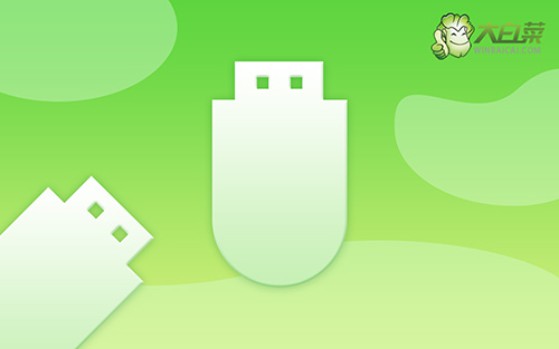
一、重裝系統需要的工具
系統版本: Windows 10專業版
安裝工具:大白菜u盤啟動盤制作工具(點擊紅字下載)
二、重裝系統前期的準備
1、電腦重裝系統,通常都需要先格式化c盤,所以,大家一定要記得備份好C盤的重要數據,不然重裝系統之后,你基本是找不回原數據的。
2、制作u盤啟動盤,需要注意啟動模式,其中,USB—HDD適用于現在的大多數電腦機型,而USB—ZIP適用于較老式的電腦機型,一般默認選擇前者。
3、制作好u盤啟動之后,我們還需要下載Windows系統鏡像,來源要安全可靠。如果你不確定所下載的鏡像是否安全,可以選擇去“msdn我告訴你”下載,該網站有不同版本的系統鏡像可以下載。

三、重裝系統操作的步驟
制作u盤啟動盤:
1、需要準備一個8G的品質好的u盤,下載大白菜U盤啟動盤制作工具。
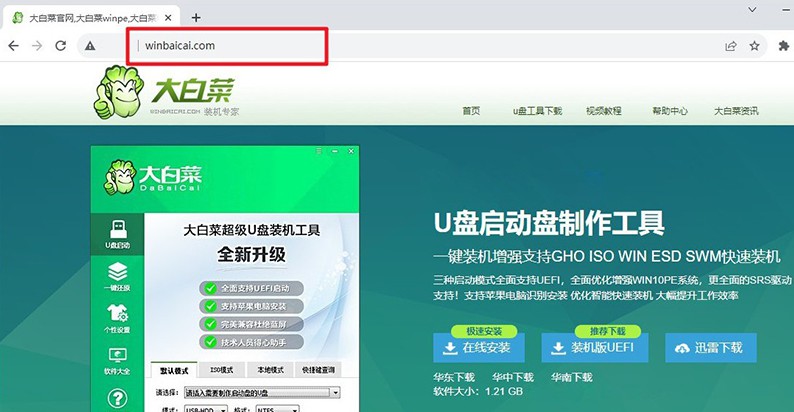
2、u盤接入電腦,等工具識別后,如圖所示,默認相關的模式和格式,點擊進行制作即可。
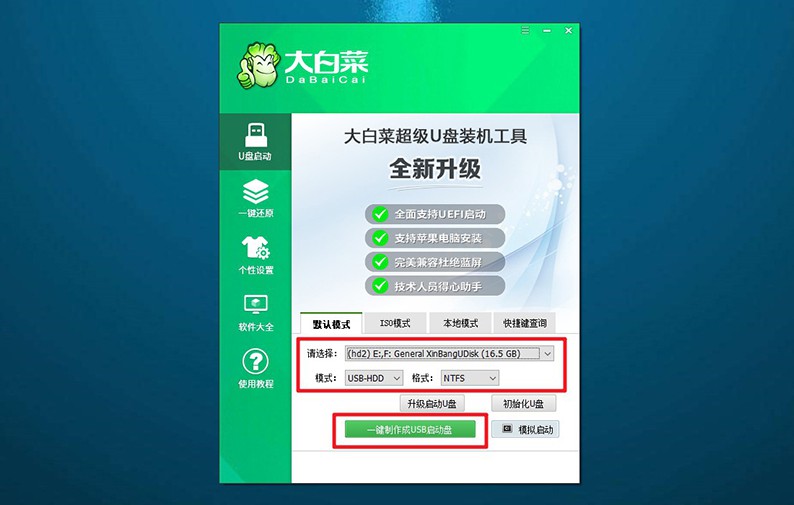
3、注意,如果想下載Windows鏡像系統至u盤,必須要等u盤啟動盤制作完畢。
設置u盤啟動電腦:
1、如果覺得bios快捷鍵設置u盤啟動難,可以選擇使用u盤啟動快捷鍵設置,下圖有相關快捷鍵可查看。
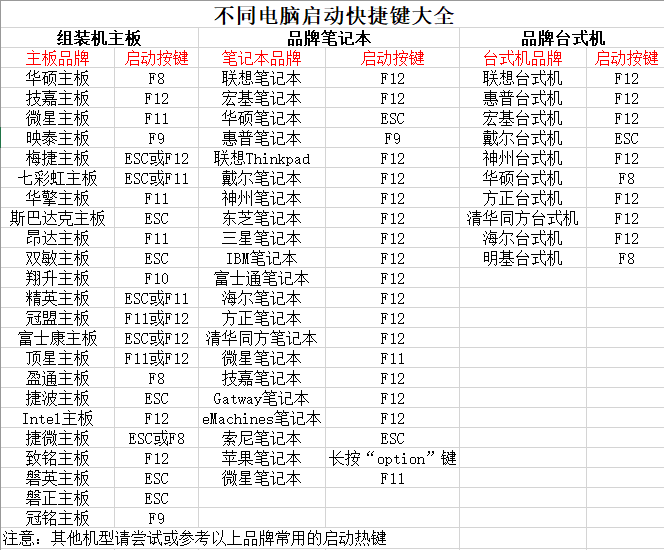
2、電腦接入大白菜U盤后,即可通過U盤啟動快捷鍵,設置電腦從u盤啟動,進行新的操作界面。
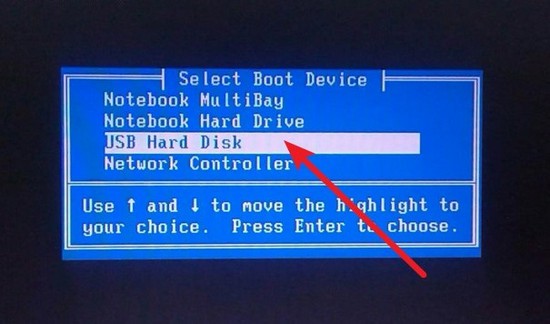
3、在大白菜主菜單界面中,選中【1】選項并回車,稍等片刻,即可進入大白菜桌面。
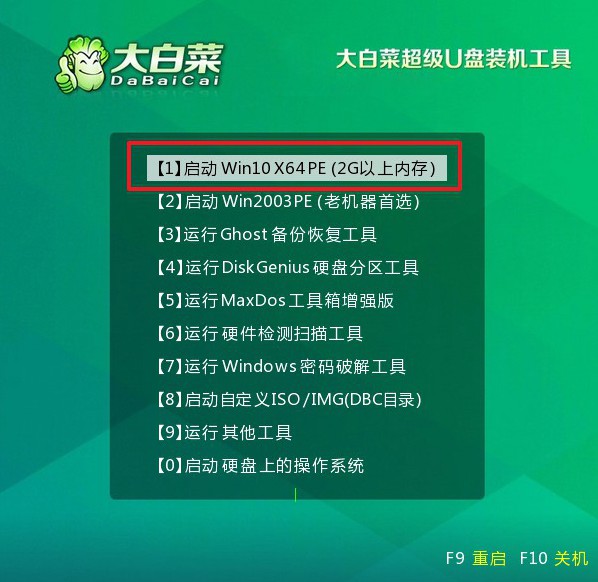
u盤啟動盤裝電腦系統:
1、打開大白菜裝機軟件之后,如圖所示,選中鏡像并安裝在C盤,點擊“執行”。
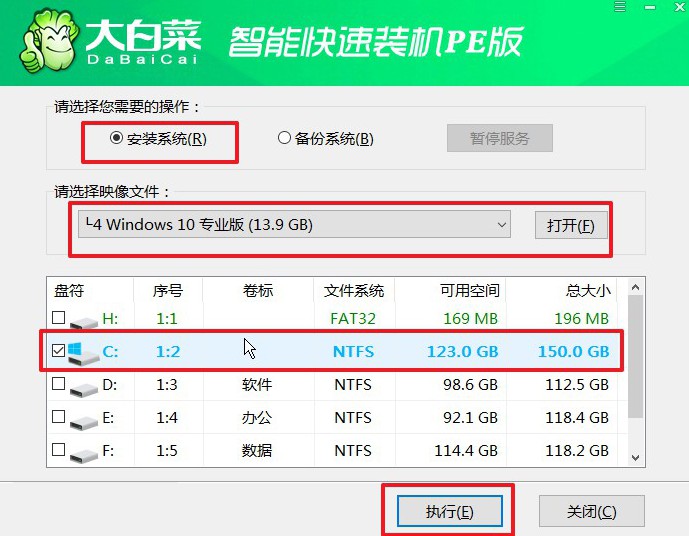
2、在大白菜還原界面中,通常只需要默認設置,直接點擊“是”即可。
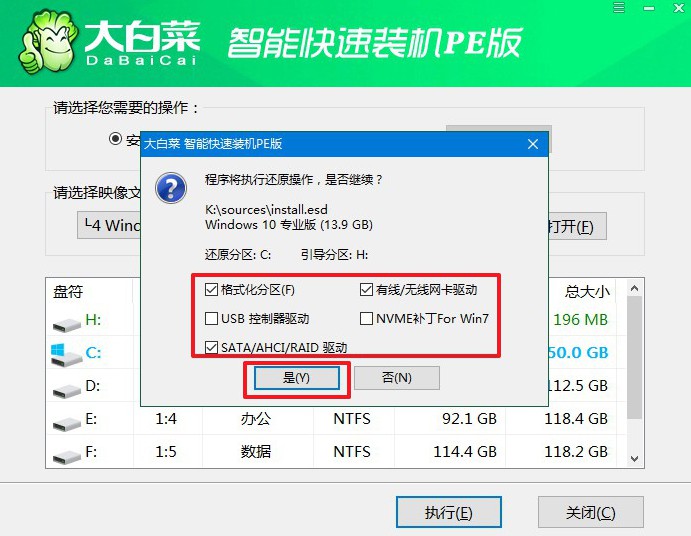
3、在大白菜裝機軟件部署的進度界面中,記得勾選“完成后重啟”,并在電腦第一次重啟時,拔掉u盤啟動盤。
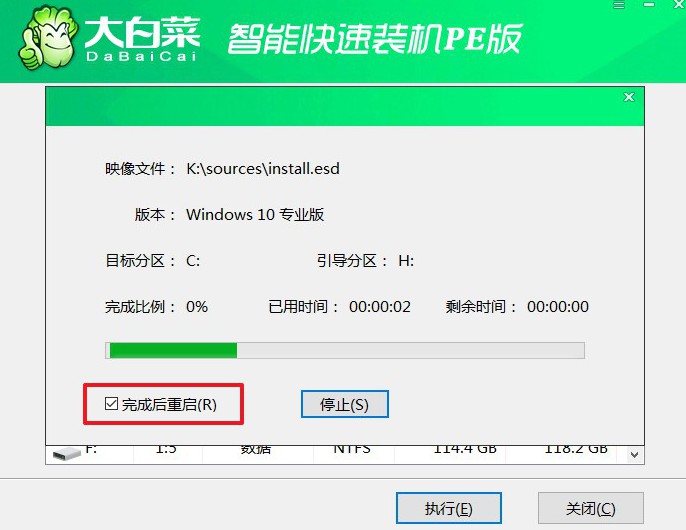
4、大白菜裝機軟件會自行進行后續Windows安裝,你不需要進行其他操作。

四、重裝系統常見的問題
為何我用u盤重裝系統就一直在這卡著不動了?
U盤問題:首先,請確保您的U盤沒有損壞或出現問題。有時候U盤可能會出現壞道或損壞的扇區,這可能會導致安裝過程中出現問題。
鏡像文件問題:您使用的安裝文件(通常是ISO鏡像)可能損壞或不完整。請嘗試重新下載操作系統的鏡像文件,并確保使用安全的來源進行下載。
系統配置問題:有時候,特別是當您嘗試在較老的計算機上安裝較新的操作系統時,可能會遇到兼容性問題。請檢查您計算機的規格是否符合所安裝系統的最低要求。
BIOS/UEFI設置:您的計算機的BIOS或UEFI設置可能需要調整。確保您已將計算機設置為從U盤啟動,并且沒有禁用安全啟動等選項。
安裝過程中的錯誤:在安裝過程中可能會發生錯誤,例如分區錯誤、磁盤損壞等。在安裝過程中查看錯誤消息或日志可能有助于確定問題所在。
如果您已經排除了以上可能的原因,并且仍然無法解決問題,我建議您嘗試以下步驟:使用另一臺計算機制作一個新的啟動U盤,并嘗試重新安裝系統。嘗試使用不同版本的操作系統鏡像文件,看看是否會有不同的結果。如果可能的話,嘗試在其他計算機上使用同一個U盤進行安裝,以確定是否是U盤本身的問題。
就這樣,我們完成了組裝電腦裝系統步驟圖文教程。如果你也想著自己組裝電腦,可以去找相關的知識去了解,然后根據實際情況來選擇硬件。要是不太確定怎么去搭配,也可以去找專業的人幫你搭配,再自行購買組裝電腦即可。

